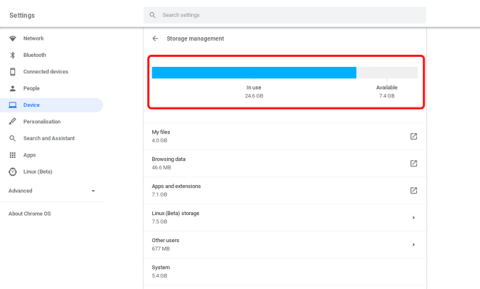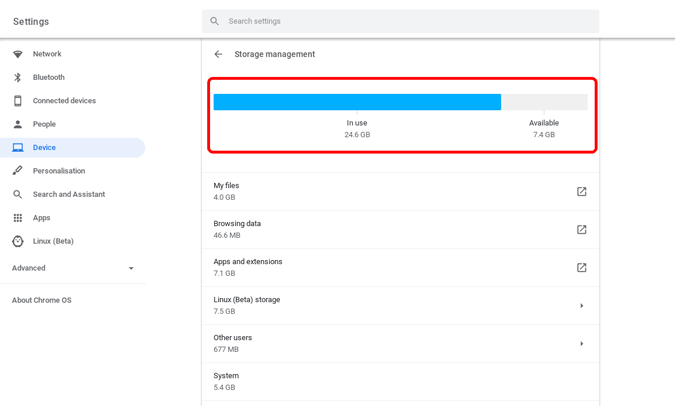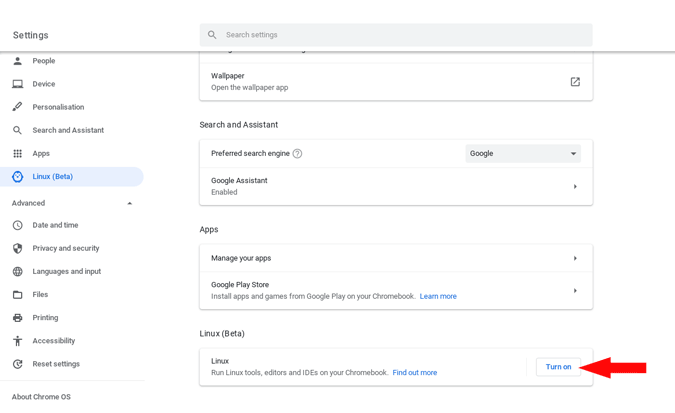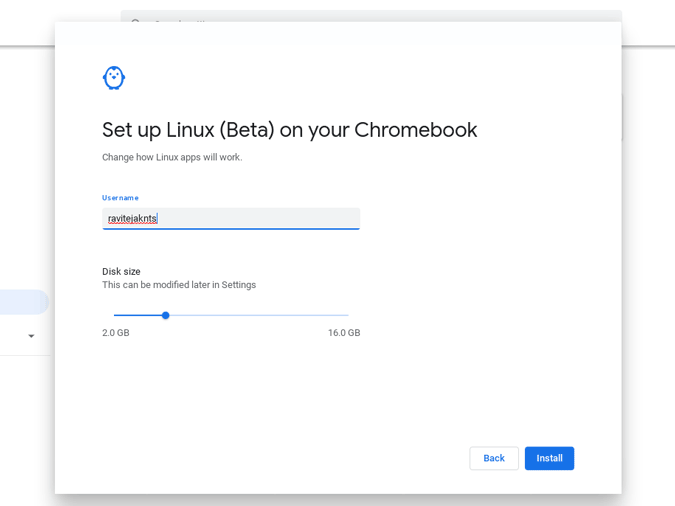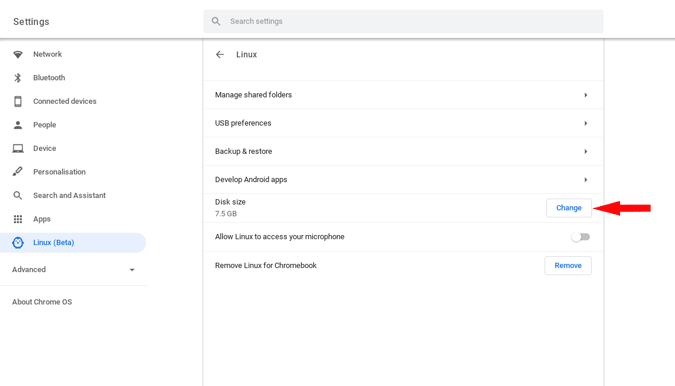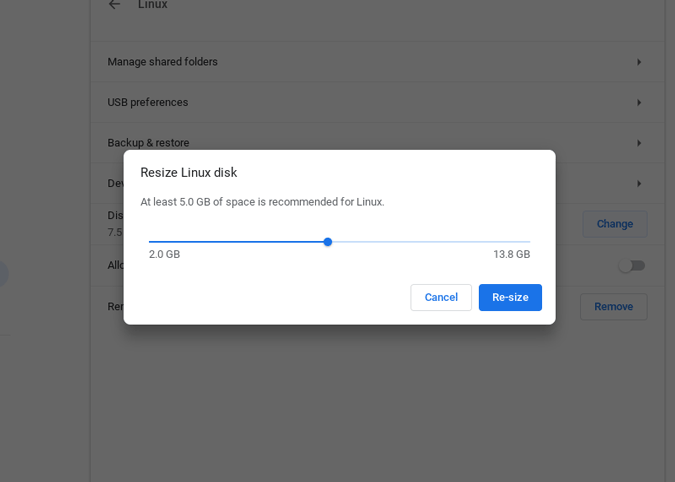Quando abiliti Linux su un Chromebook, Chrome OS alloca spazio di archiviazione fisso per il contenitore Linux. Non c'è alcuna opzione per espandere o ridurre le dimensioni dei contenitori Linux in seguito. Ma con il recente aggiornamento di Chrome OS 84, Google sta apportando molti cambiamenti; come personalizzare il terminale Linux, consentire alle app Linux di accedere al microfono e, naturalmente, fornire alle app Linux l'opportunità di espandere lo spazio di archiviazione. Ecco come ridimensionare lo spazio di archiviazione dell'unità Linux sui Chromebook.
Espandi lo spazio di archiviazione per Linux sul tuo Chromebook
Per prima cosa assicurati di avere l'ultima versione di Chrome OS che è Chrome OS 84 o superiore. Ora apri "Impostazioni" > "Dispositivo" e seleziona "Gestione memoria". Qui puoi controllare quanto spazio di archiviazione è disponibile sul tuo dispositivo. Ad esempio, ho solo 7 GB di spazio di archiviazione.
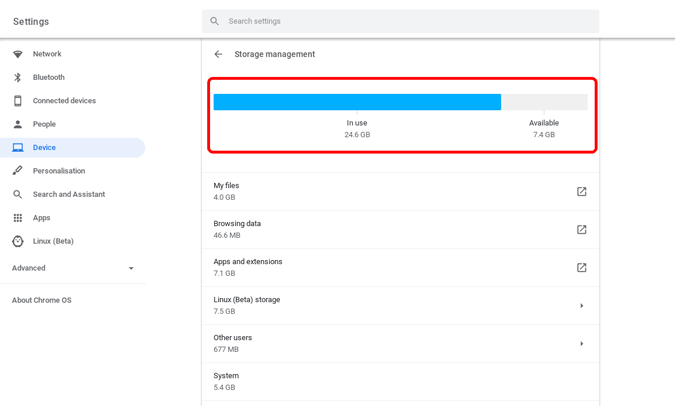
Quindi, è necessario espandere lo spazio di archiviazione per Linux all'interno dello spazio di archiviazione disponibile, altrimenti i dati locali potrebbero essere eliminati automaticamente senza informare. Se vuoi più spazio, elimina i file manualmente e controlla quanto puoi espandere nella gestione dell'archiviazione.
Ora, se non hai già installato Linux sul tuo Chromebook, puoi impostare la dimensione del disco per Linux durante l'installazione.
Caso 1: espansione dello spazio di archiviazione durante l'installazione di Linux
Per installare, apri "Impostazioni" > "Linux (Beta)" e fai clic sul pulsante "Attiva" accanto all'opzione Linux. Ora nel pop-up, fai clic su Avanti.
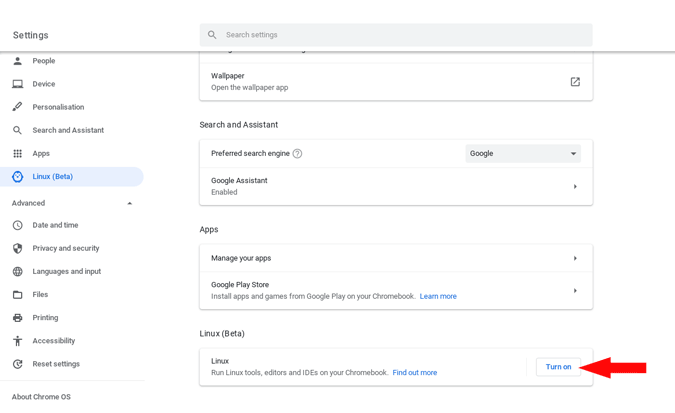
Qui puoi impostare il tuo nome utente per Linux e anche impostare la dimensione del disco per il contenitore Linux sul tuo Chromebook. Assicurati di non aumentare più dello spazio di archiviazione disponibile.
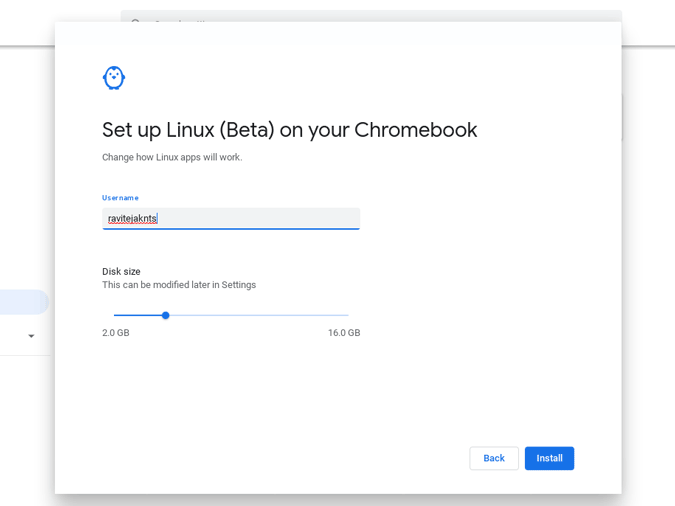
Una volta terminato, fai clic su Installa e attendi qualche minuto fino a quando Linux non viene installato sul tuo Chromebook.
Caso 2: espansione dell'archiviazione del tuo container Linux esistente
Se hai già installato Linux, puoi espandere lo spazio di archiviazione da "Impostazioni" e fare clic sull'opzione "Linux" sotto "Linux(Beta)". Ora fai clic sul pulsante "Cambia" accanto all'opzione Dimensione disco.
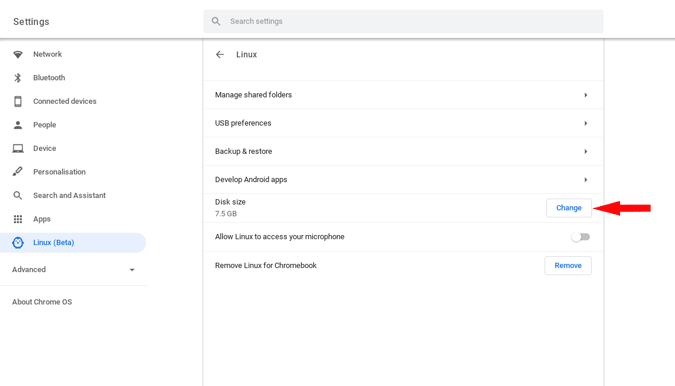
Ora puoi espandere lo spazio di archiviazione nel pop-up e fare clic su Ridimensiona. L'aumento dello spazio disponibile può eliminare i file locali, la riduzione dello spazio di archiviazione può eliminare i file Linux o persino disinstallare completamente alcune app Linux.
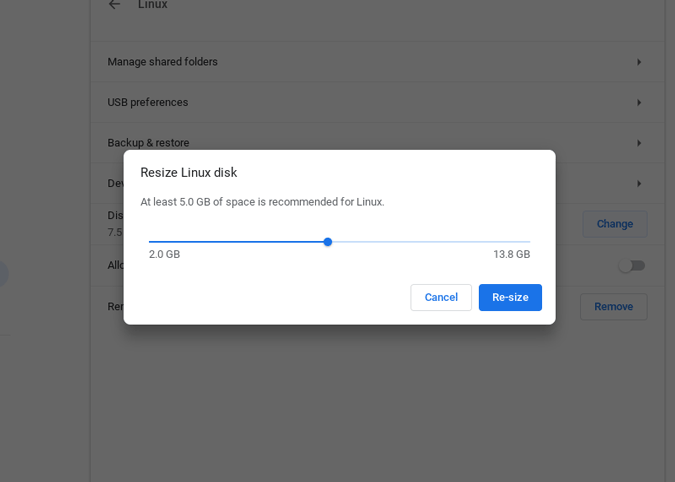
Una volta terminato, lo spazio di archiviazione per Linux cambia istantaneamente senza alcun tempo di caricamento. Se in qualche modo hai aumentato lo spazio di archiviazione per Linux più del necessario, puoi aprire l'app File per controllare il messaggio di avviso che dice che i file potrebbero essere eliminati. È possibile aprire le impostazioni e ridurre lo spazio su disco per tornare indietro.
Avvolgendo
Questo aggiornamento di Chrome OS potrebbe essere altamente focalizzato su Linux, ma comunque le app Linux mancano di accelerazione GPU, il che rende le app Linux più utili per app come l'editing video, ecc. Comunque Linux sui Chromebook è ancora in versione beta, ma spero che Google porti quella funzione nel prossimo aggiornamento.
Leggi anche: Le migliori app Linux per Chromebook